Підрахунок порожніх/непорожніх клітинок у діапазоні в Excel
У цій статті пояснюються формули для підрахунку кількості порожніх і непорожніх клітинок у діапазоні в Excel.

Як порахувати порожні клітинки в діапазоні в Excel
Як порахувати непусті клітинки в діапазоні в Excel
Як порахувати порожні клітинки в діапазоні в Excel
У цьому розділі буде показано, як підрахувати порожні клітинки в діапазоні клітинок Excel за певною формулою. Будь ласка, зробіть наступне.
Загальна формула
=COUNTBLANK(range)
Аргументи
Діапазон (обов'язково): Діапазон, з якого потрібно підрахувати порожні клітинки.
Як користуватися цією формулою?
1. Виберіть порожню комірку для виведення результату.
2. Введіть формулу нижче і натисніть на Що натомість? Створіть віртуальну версію себе у ключ
=COUNTBLANK(B3:B9)

Потім кількість порожніх клітинок у зазначеному діапазоні обчислюється, як показано на скріншоті вище.
Примітки: У цій формулі B3: B9 - це діапазон, з якого потрібно підрахувати порожні клітинки. Будь ласка, змініть його на власний діапазон.
Як порахувати непусті клітинки в діапазоні в Excel
Для підрахунку кількості непустих клітинок у визначеному діапазоні формула нижче може вам допомогти. Будь ласка, зробіть наступне.
Загальна формула
=COUNTIF(range,"<>")
Аргументи
Діапазон (обов'язково): Діапазон, з якого потрібно підрахувати непусті клітинки.
Як користуватися цією формулою?
1. Виберіть порожню комірку, щоб розмістити результат.
2. Введіть у неї формулу нижче та натисніть клавішу Enter, щоб отримати результат.
=COUNTIF(B3:B9,"<>")
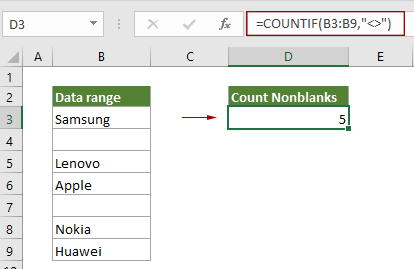
Тоді ви отримаєте загальну кількість порожніх клітинок у зазначеному діапазоні, як показано на скріншоті вище.
Примітки:
Супутні функції
Функція Excel COUNTBLANK
Функція Excel COUNTBLANK повертає кількість порожніх клітинок.
Функція Excel COUNTIF
Функція Excel COUNTIF використовується для підрахунку кількості клітинок, які відповідають критерію.
Функція Excel COUNTA
Функція Excel COUNTA повертає кількість клітинок, які містять число, текст, значення помилки або порожній текст.
Пов’язані формули
Підрахувати клітинки, які починаються або закінчуються певним текстом
У цій статті буде показано, як підраховувати клітинки, які починаються або закінчуються певним текстом у діапазоні в Excel за допомогою функції COUNTIF.
Підрахувати клітинки, які містять x або y
Цей підручник покаже вам, як детально застосувати формулу на основі функції SUMPRODUCT, щоб підрахувати кількість клітинок у певному діапазоні, які містять x або y у Excel.
Підрахувати клітинки, які містять певний текст, з урахуванням регістру
Цей посібник містить детальну формулу для підрахунку кількості клітинок, що містить певний текст з урахуванням регістру в діапазоні в Excel.
Порахуйте, скільки клітинок містить помилки
У цьому посібнику показано, як підрахувати кількість клітинок, які містять помилки (будь -які помилки, наприклад, помилка #N/A, #VALUE! Помилка або #DIV/0! Помилка) у визначеному діапазоні в Excel.
Найкращі інструменти для підвищення продуктивності офісу
Kutools для Excel - допомагає виділитися з натовпу
Kutools для Excel має понад 300 функцій, Переконайтеся, що те, що вам потрібно, знаходиться лише на відстані одного кліка...

Вкладка Office - увімкніть читання та редагування вкладок у Microsoft Office (включаючи Excel)
- Одна секунда для перемикання між десятками відкритих документів!
- Щодня зменшуйте сотні клацань мишею, прощайте руку миші.
- Збільшує вашу продуктивність на 50% під час перегляду та редагування декількох документів.
- Додає ефективні вкладки в Office (включно з Excel), як у Chrome, Edge та Firefox.
